お世話になります。
ディレクター兼デザイナーの“ななつ”です。
こちらの記事は断捨離できるか!? 自前iPhoneで本当に必要なアプリを整理してみた 〜検討編〜の、あろうことか続きとなっております。
お待ちいただいた方、(いらっしゃいましたら)申し訳ありません。ようやっと公開です。
初めましての方、何を基準に分類したのかも含めて知りたい方は、次の記事も確認いただけましたら、もしかしたら何かわかるかもしれません。
さて、ここから本編です。
前回は果てしない道のりを経て、ようやくiPhoneアプリのカテゴライズが完了しました。
こちらのグルーピングをもとに、早速iPhoneの整理を始めましょう。
整理整頓の様子
iPhoneホーム画面の仕様
まず大前提として、iPhoneのホーム画面は4×6のグリッドで仕切られています。
1グリッド1アイコン(フォルダ含む)なので、1画面に最大24アイコンを並べることが可能です。
また、ホーム画面は複数設置することもできます。
これとは別にDockと呼ばれる、どのホーム画面でも必ず表示される画面下1列分(最大4アイコン)のアプリ置き場が設定可能です。
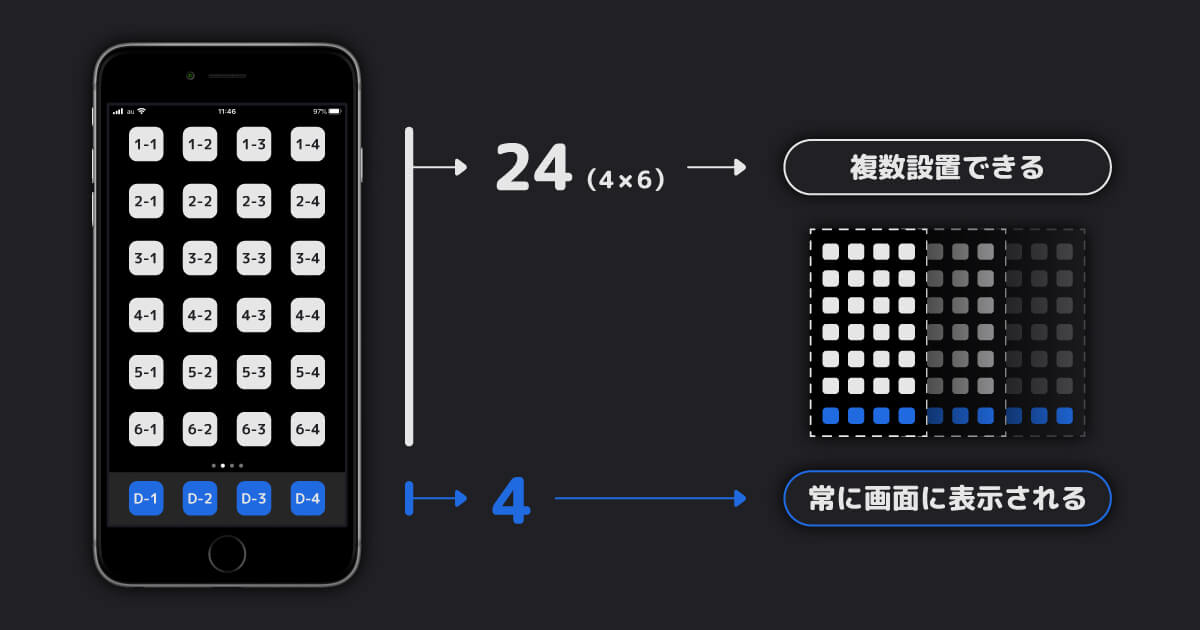
Dockの検討
何はなくとも、まずは利用頻度の高いDockから。
前回も触れましたが、通話、メール、メッセージ、ブラウザはスマホを利用する上で欠かせない機能です。電話ですもの。
ですので、この4グループから選出するのが妥当な気がします。
電話とメールはスタメンでしょう。
あとはブラウザからChrome、メッセージからLINEを選択したいと思います。なんだかドラフト会議みたいでワクワクします。
私はメインブラウザをChromeに設定しているので、ここはあまり迷わず選択できます。
ただ、メッセージ関連はかなり悩みました。
あくまで仕事用ですが、Slackの使用頻度が相当高いのです。通知を見逃したくない、その思いだけで、できればこいつもDockに入れたかった……。
ですが、プライベートと仕事の両方に関わるものは使用頻度が高いという最初の分析に従い、LINEを選抜しました。
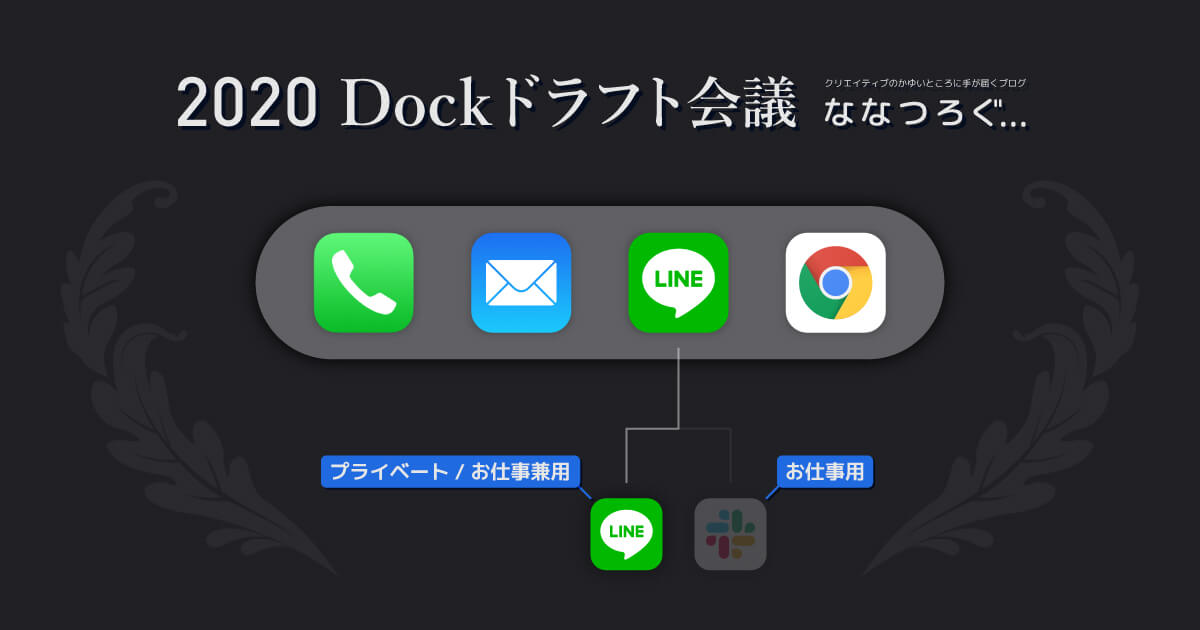
画面構成の検討
さて、Dockの選抜を終えたところで、次はホーム画面です。
1画面24アイコンの制限がありますので、せっかくですから各画面に役割を持たせましょう。
前回の試行錯誤の結果、iPhoneアプリのカテゴリーは次の4つとなりました。
- 必須利用系アプリ
- プライベート利用
- 仕事利用
- その他
ですが、純粋な仕事利用のみ、というのは思ったより少なかったですよね。
そこで、次のように考えてみました。
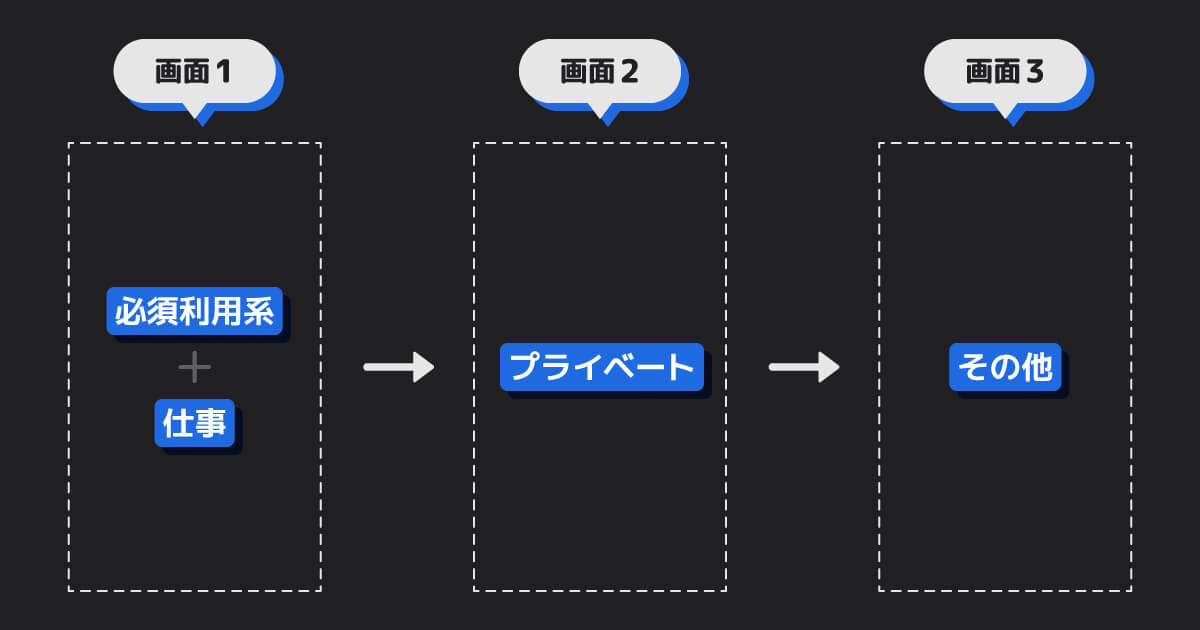
画面1(ホームボタンで戻れる最も利用頻度が高い画面、すなわちTOP)は、必須利用系アプリ+仕事利用に。
画面2はプライベート利用、画面3はその他です。
仕事をしている最中は画面1だけで事足りるように。仕事が終わったら画面も頭も切り替えて画面2に。という、実に理想的な配置です。
画面3が、とりあえずあぶれたものは押入れに突っ込んどけ的な発想な気がしますが、きっと深い意味があると思います。ないかもしれません。
早速この方法でアプリを並び替えていきましょう。
整理整頓の結果
iPhone 〜AFTER SEIRI〜
就寝前に目を擦りながら頑張った結果、次のようになりました。

おぉ。見違えましたね。明らかにスッキリしています。自己満足がぱないです。
ただ、当初予定していた画面構成からは、少しだけ外れる箇所もあります。
それでは各画面の解説を。
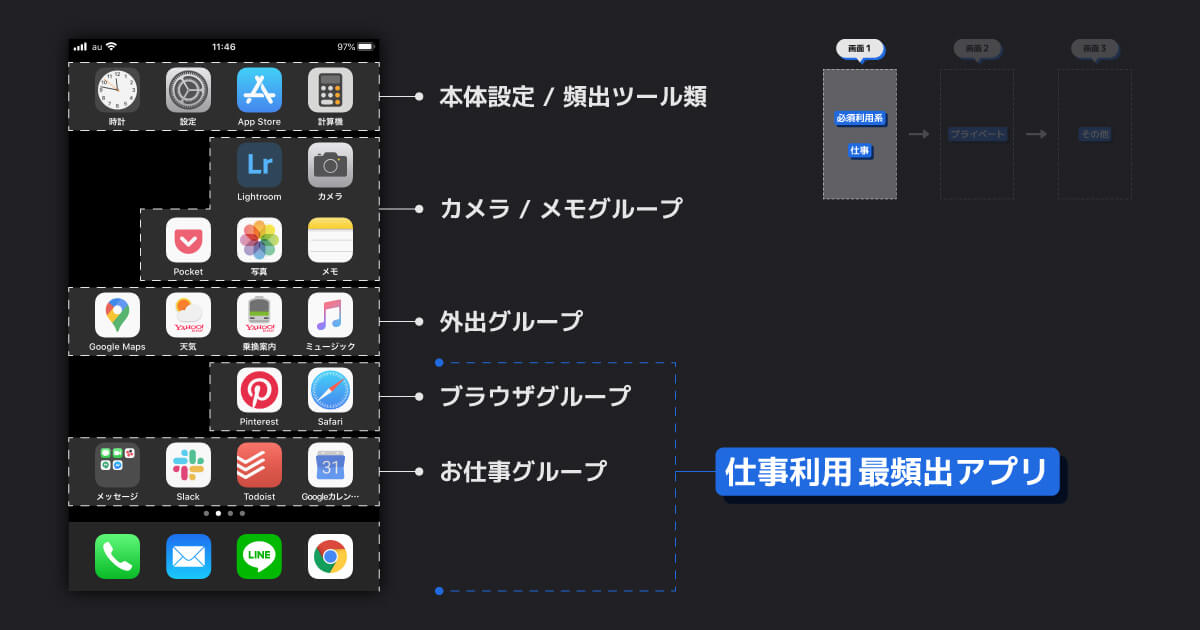
当初は必須利用系アプリ+仕事利用でまとめる想定でしたが、本体設定やよく使うツール類も入れることに。普通に使用頻度高いですからね。
次にカメラ/メモグループとして1ブロック。Lightroomも仕事利用ですので、同機能としてカメラの隣にしておきました。
地図、天気、交通案内をまとめた外出グループですが、ミュージックも正直出先でしか使わないな……。という天啓がありまして、めでたく一並びに収まりました。
そして、ここでのこだわりは画面下の2列です。
ブラウザ類は当然まとめておくとして、ChatworkやHangoutsなど、特定案件のみで使用するメッセージアプリはフォルダ化し、Slack、Todoist、Googleカレンダーのお仕事三銃士を右下にまとめました。
仮に別のメッセージアプリを導入する必要が発生した場合は、このフォルダの中に格納する想定です。結局常用するのはSlackとLINEですから。
何より、Dockを含めて仕事利用最頻出アプリを画面下に集めておくことで、片手で楽に展開できるようにしています。そうです、右利きです。
それでは次の画面へ。
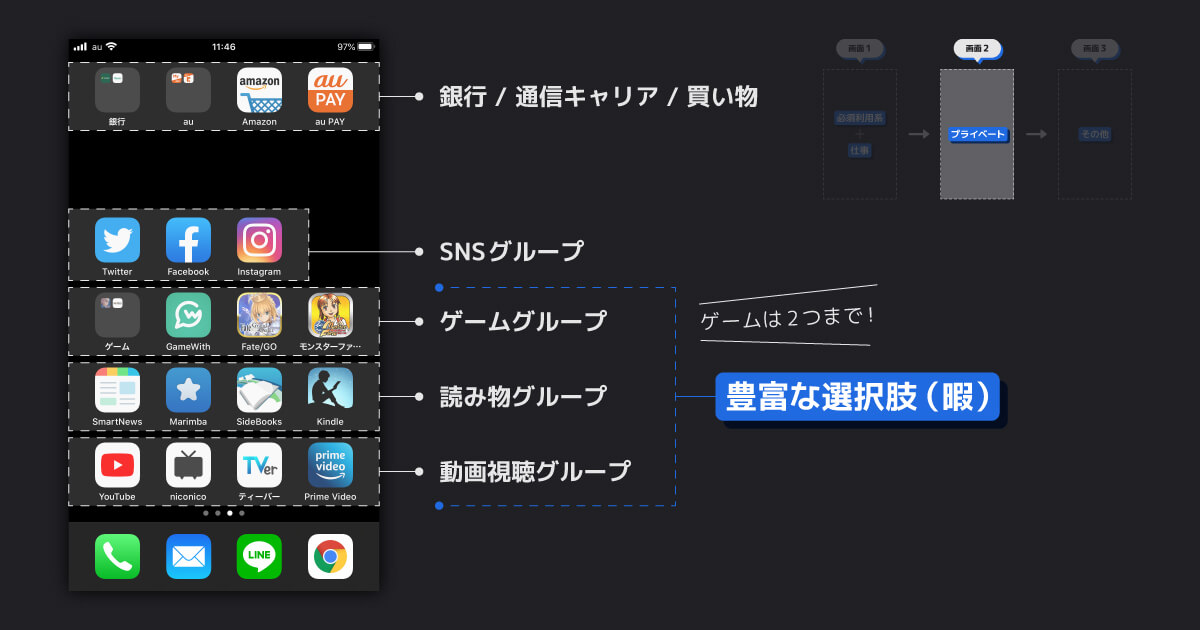
はい、完全にプライベート用ですね。清々しいです。
SNSは仕事利用が主ですが、Twitterのみプライベート利用も兼ねるので、SNSグループとして一並びにしています。
そして圧倒的な画面下3列。暇を潰したいんだ! という強い欲求が見て取れます。下に集めたのは仕事利用と同じ理由です。
また、前回ゲーム関連の懸念点として挙げていたアプリ数の増減が激しい問題ですが、メインで遊ぶのは2つまでというルールを設けました。(そもそもそれ以上はモチベーションが保てないです)
ですので、大体遊び尽くしたゲームや、そこまで立ち上げないゲームはフォルダにまとめてしまいます。そこに攻略情報アプリもセットで並べておけば、あら不思議。一並びに収めることができました。
あとは日常生活をこなす者の一人として、銀行関連、通信キャリア関連、ショッピング関連を画面上部にまとめています。
結構狙い通りにグルーピングできて、内心ほくほくです。
次が最後の画面ですね。
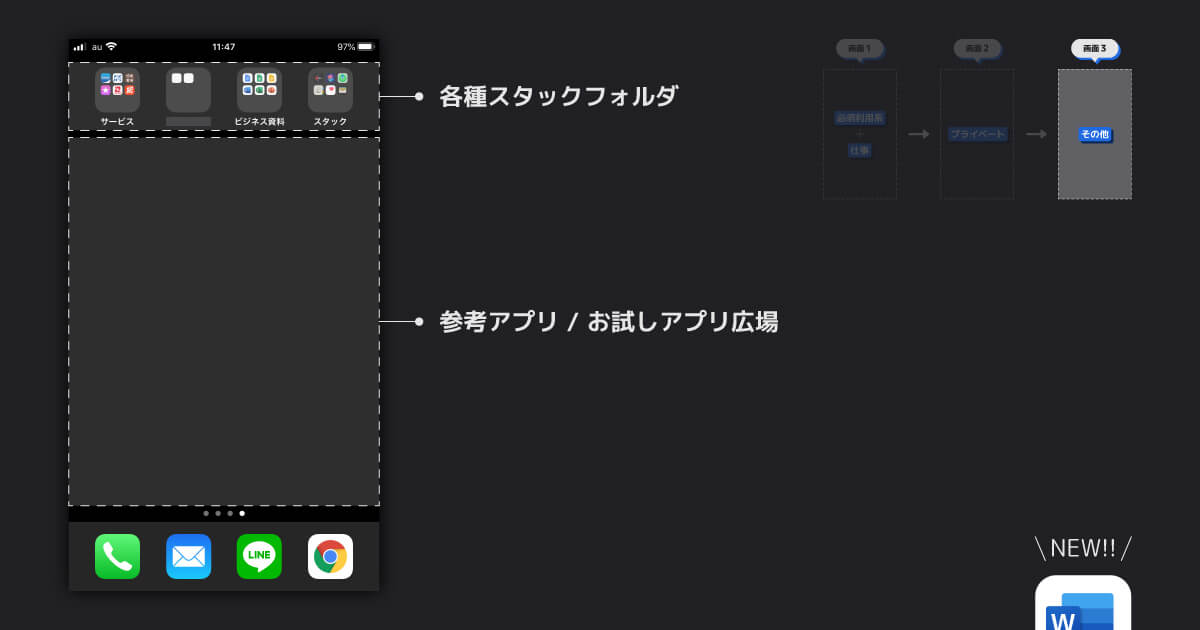
フォルダのみ! すごい! 物置や!
というのもこの画面、やはりTOPからの遷移が1クッション挟むため、頻出アプリが置かれていると使いづらいかと思い。
ですので、使用頻度は低いけどたまに使用するアプリをグループ毎にフォルダ化しました。
ベタで隠しているのは、住まいの自治体関連アプリです。時々使うんですよね、これ。
その他、iOSの仕様で削除できないアプリや、コントロールセンターから立ち上げ可能なアプリなども別フォルダにまとめています。
そして、仕事利用の大部分を占めていたビジネス資料関連ですが、これらは完全に閲覧用なので、この位置で問題ありません。なぜならSlackから直接ファイルを開くからです。
ただ、1つだけ謝らせてもらえますと……、新たにWordもインストールしていました。
ほら……並びが……ね? 断捨離ってなんなんでしょうね。(+1個)
気を取り直して……。
すぐに使える状態にしておきたい。なんて淡い希望をつぶやいた買い物グループですが、あるアプリがスパッと解決してくれました。
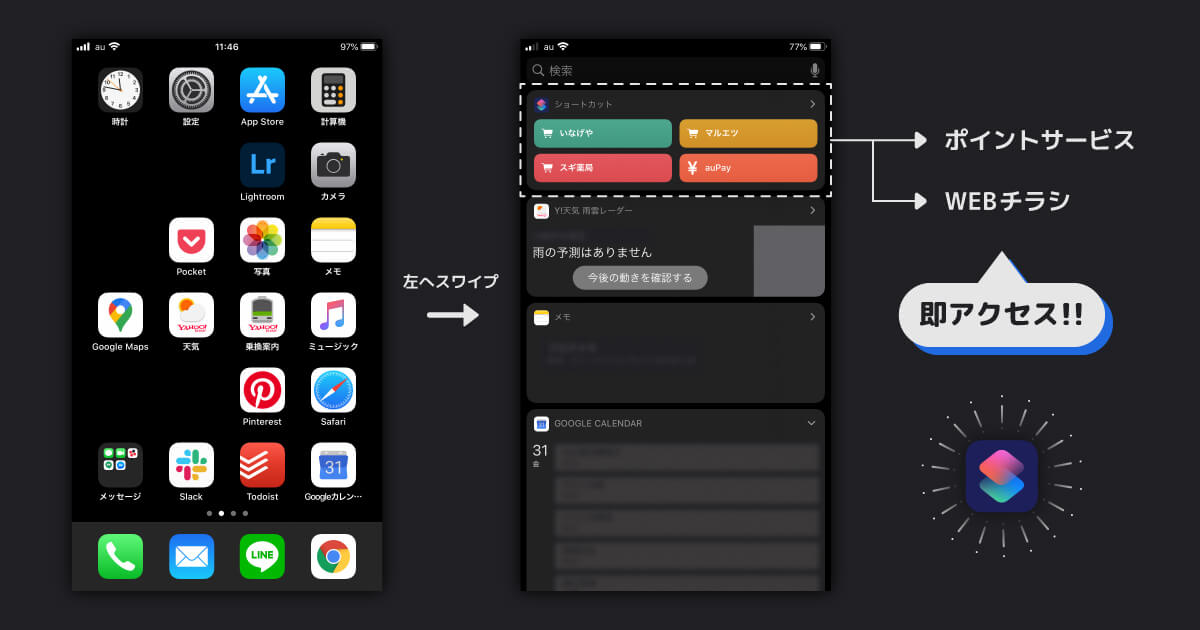
そうです。いつの間にか追加されていたプリインストールアプリ、ショートカットです。
基本的にはサービス類として、ポイントサービス関連などはフォルダに格納しておき、よく使うアプリやWEBサイト(チラシ)は、別途ウィジェットに登録しておけば困ることはありません。
今後アプリが増減しても、上記の方法で整理された状態が保てると思います。
最後に参考アプリに関してですが、今回の整理整頓ですべて削除してしまったので、画像には残っておりません。たた、基本入れた順に置きっぱなしにするつもりです。不要になったらその都度削除する予定ですので。
ホーム画面に空白アイコンを入れる
あれ? というかiPhoneってホーム画面に空白入れられるの? とお思いのあなた。鋭いです。
お察しの通り、通常iOSには空白挿入機能がありません。これ、ホントに実装して欲しい機能の1つです。Appleさん、ぜひ。
とはいえ方法がないわけでもないです。
要は透明なアイコンを用意してホーム画面に配置すれば、同じことが実現できます。
そこで、iPhoneの壁紙と同じ背景色のhtmlを作成しました。
これをSafariでホーム画面に追加すれば、ほらこの通り。
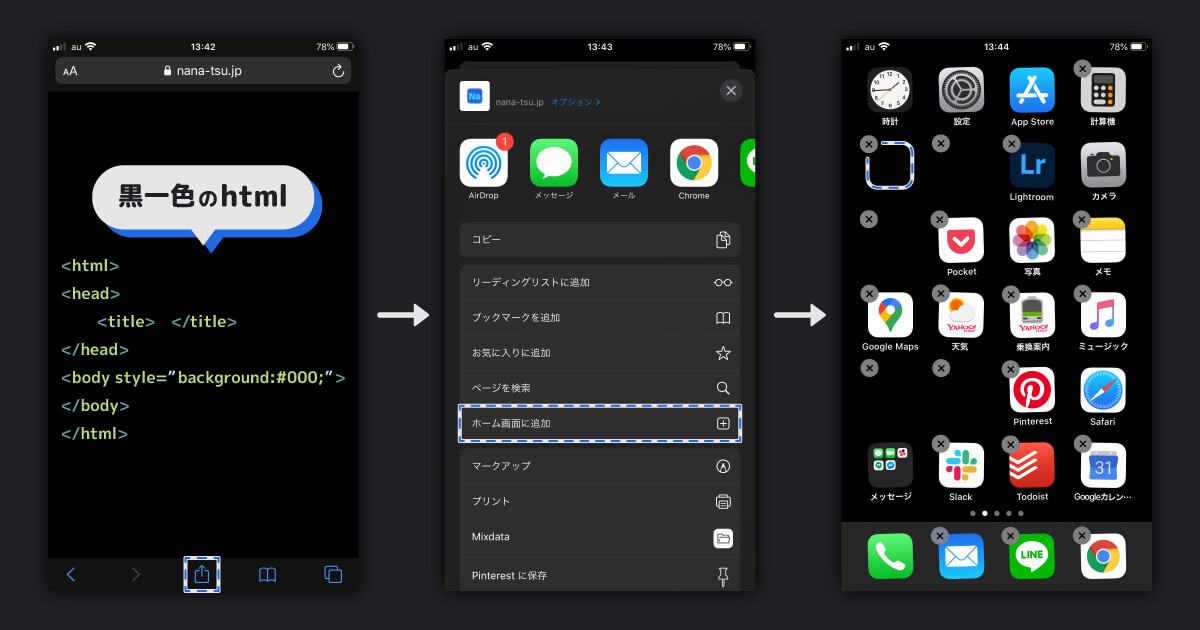
ただし、この方法はiPhoneの壁紙をベタ1色にする必要があります。男らしさが大事です。
また、htmlのtitleタグはUnicode3164の空白文字にする必要があります。でないと文字が表示されちゃいますので。
ちなみに、iEmptyというWEBサービスもあるのですが、こちらは無期限利用するには払うものを払わないといけないようです。めちゃくちゃ便利なんですけどね。
黒一色の壁紙でもいいんや! という珍しげな方は、私が使用しているhtmlをどうぞ。
アプリ総数は?
ようやく私のiPhoneも、整理整頓された素敵デバイスに生まれ変わることができました。アプリ断捨離としては、結構上手くいったのではないでしょうか。
さて、結果として、どのくらいまでアプリの総数は減りましたかね。
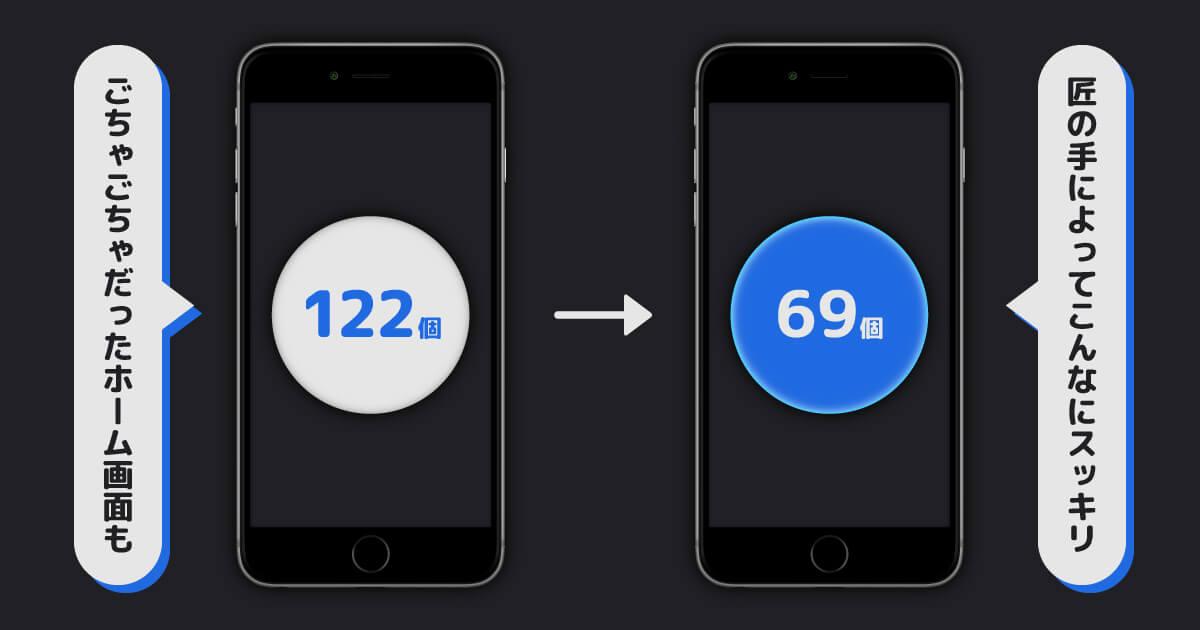
約50%! すごい! よくやった私!
55個のアプリを卒業させ、新たに2個のアプリを迎え入れました。当初予定していたよりも、結構重労働だった気がします。
作業しながら感じましたが、整理整頓で大事なのは、ただ減らすのではなく、増えた際にどう処理するかを考えながらまとめていくことだと思います。
みなさんも一度、ご自身のiPhoneと徹底的に向き合ってみてはいかがでしょう。
以上になります。
今後とも、どうぞよろしくお願いいたします。
ななつ

